Anda ingin memperdalam pemahaman dan kemampuan Anda dalam retouching potret? Panduan terperinci ini menawarkan Anda alur kerja yang jelas, untuk mengedit potret langkah demi langkah dari pengembangan Raw hingga retouching akhir. Tidak peduli apakah Anda pemula atau pengguna lanjutan, di sini terdapat teknik bermanfaat dan tips berharga yang dapat Anda terapkan langsung.
Pemahaman utama
- Pembangunan Raw sangat penting untuk kualitas gambar.
- Langkah-langkah seperti menyesuaikan warna, kontras dan menghapus elemen yang mengganggu adalah fundamental untuk retouching yang sukses.
- Penyesuaian yang hati-hati membantu mencapai hasil yang natural, tanpa membuat gambar terlihat tidak alami.
Panduan Langkah demi Langkah
Pertama, buka file Raw yang ingin Anda edit. Untuk ini, pergi ke “File” dan pilih “Buka di Camera Raw”. Cari file yang sesuai di desktop Anda dan buka dengan klik dua kali. Sekarang Anda berada di area Camera Raw dan dapat melakukan koreksi pertama Anda.
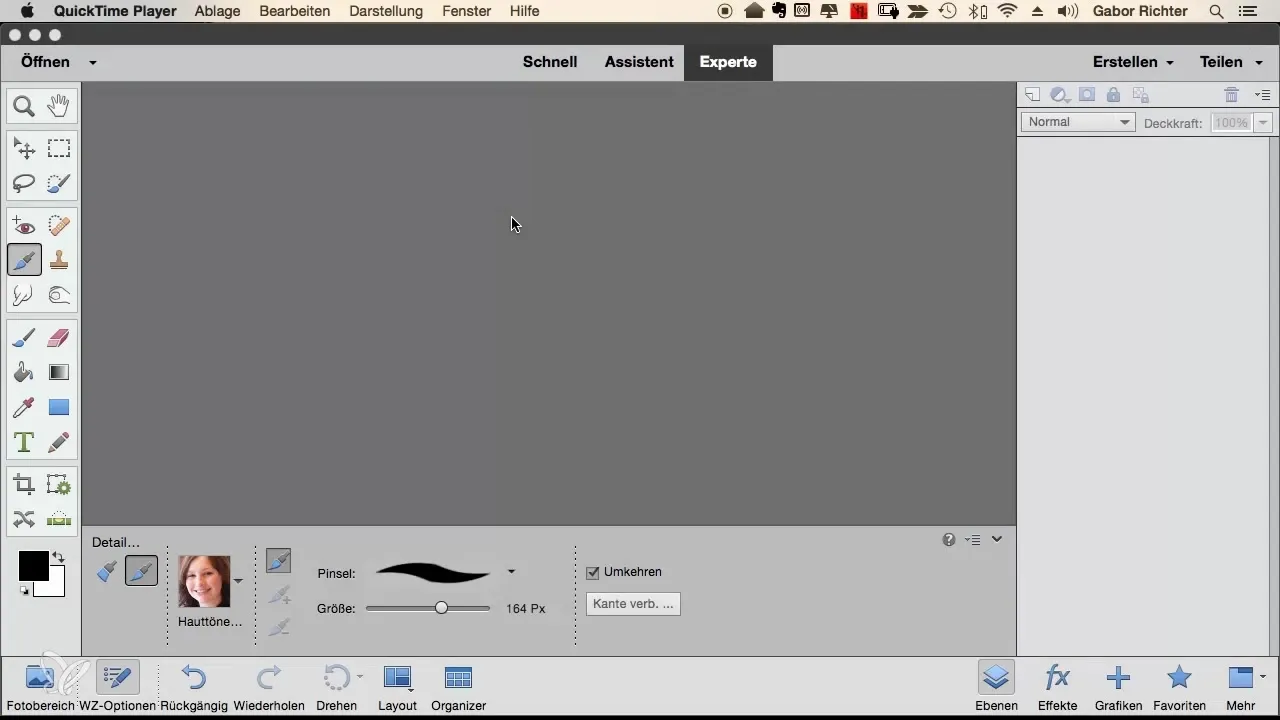
Selanjutnya pastikan pengaturan dasar diatur ke “Standar”. Periksa kedalaman warna dan pilih “8 Bit Saluran” agar file tidak terlalu besar. Mulailah menyesuaikan keseimbangan warna dengan memeriksa dan menyesuaikan suhu warna jika diperlukan. Suhu warna netral menghasilkan nada kulit yang lebih realistis.
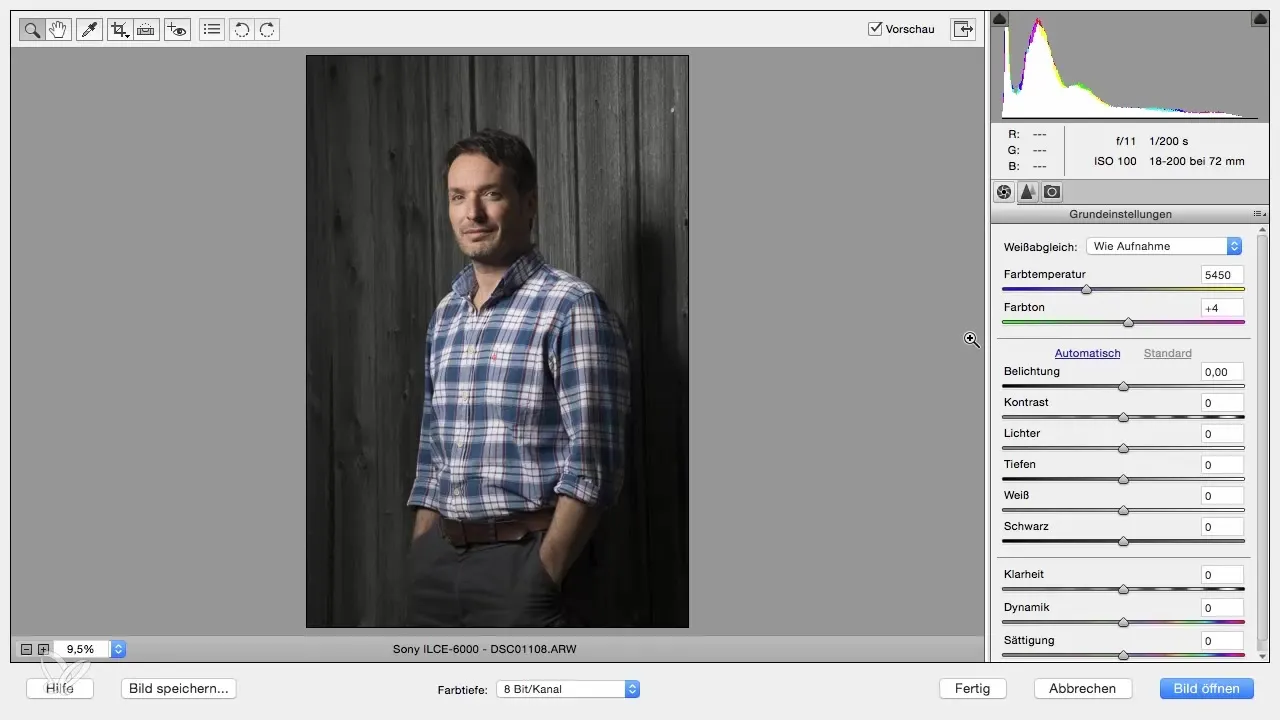
Sekarang saatnya untuk memeriksa eksposur. Periksa gambar dan sesuaikan kedalaman untuk mengungkap lebih banyak detail di area gelap. Ini dilakukan dengan menggeser sedikit penggeser kedalaman ke kanan. Lakukan hal yang sama dengan cahaya, tetapi geser penggeser ini sedikit ke kiri untuk mempertahankan struktur nada kulit.
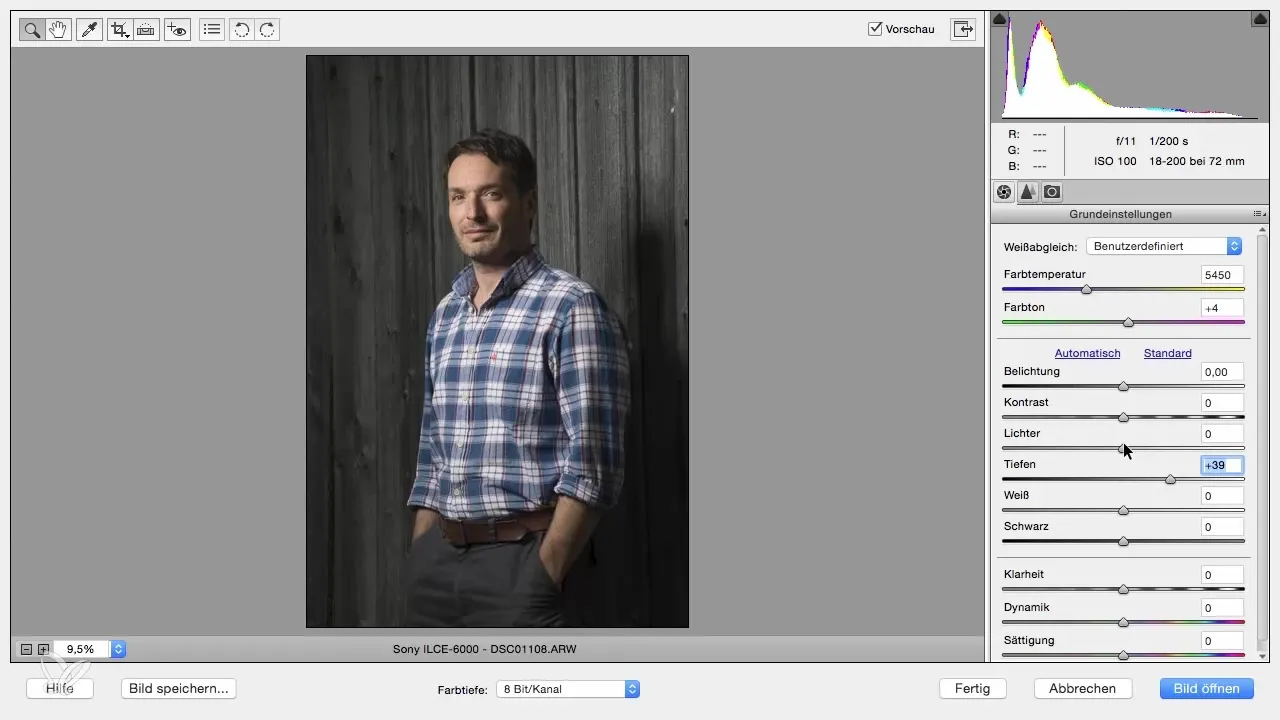
Untuk meningkatkan kejernihan, tarik penggeser yang sesuai ke atas. Ini memperkuat kontur dan sering kali menghasilkan hasil yang lebih menarik terutama untuk potret pria. Untuk gambar yang optimal, Anda dapat meningkatkan dinamika dan sedikit mengurangi saturasi. Idealnya, sekarang Anda telah mencapai tampilan yang seimbang.
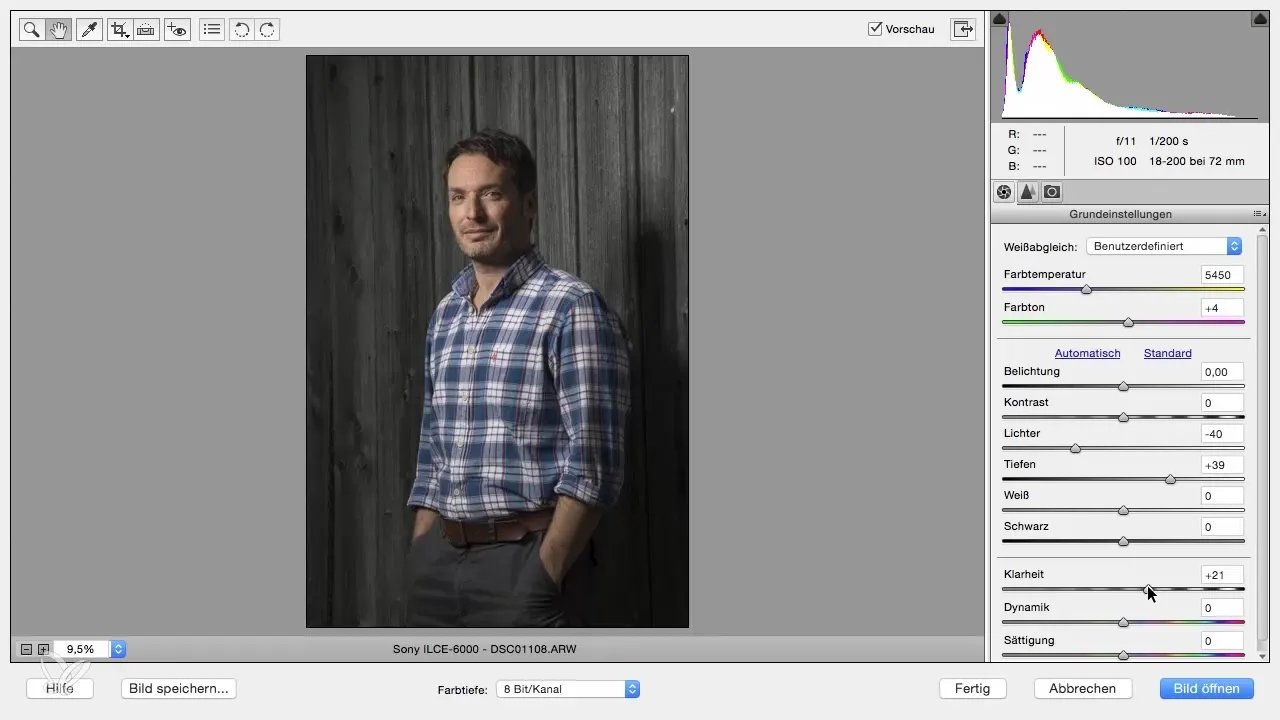
Di langkah berikutnya, zoom ke wajah untuk mengoptimalkan ketajaman. Pergi ke pengaturan untuk detail dan tingkatkan ketajaman sekitar 80 dengan radius 0,5. Periksa sekali lagi apakah gambar perlu diluruskan untuk menyelaraskan garis dengan baik.
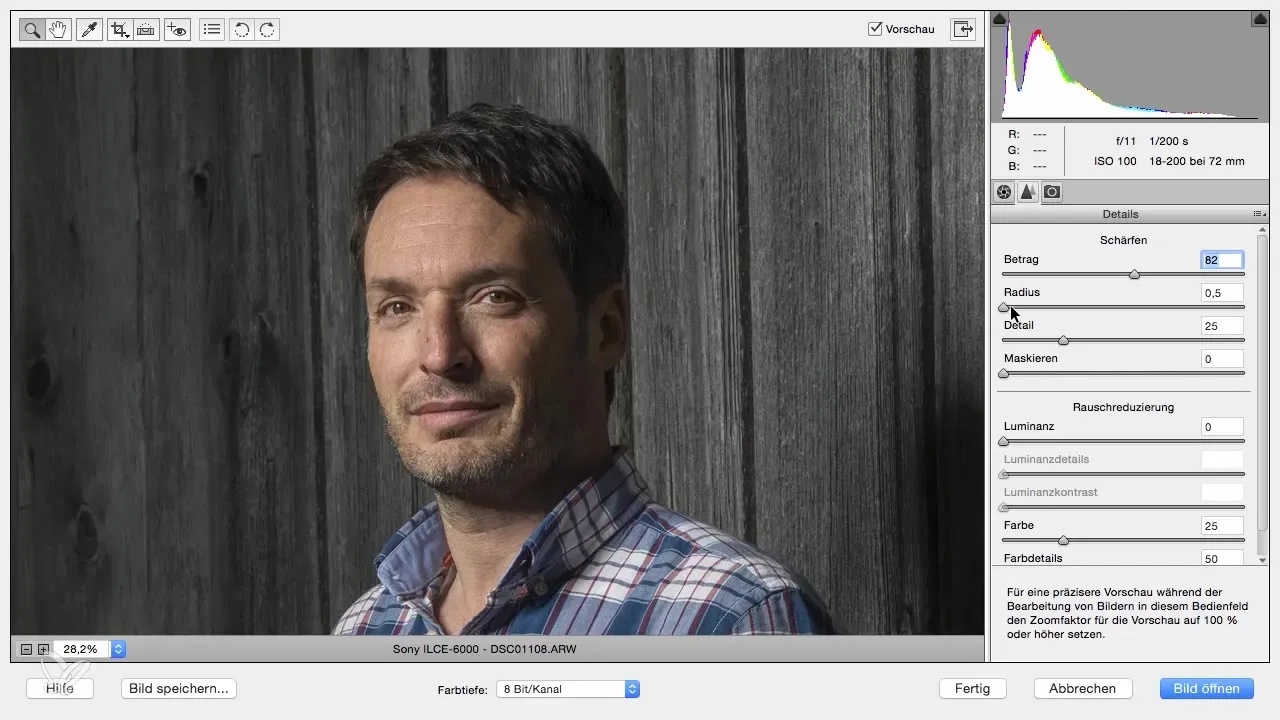
Setelah penyesuaian ini, buka gambar di Photoshop Elements. Karena gambar asli dilindungi, duplikat lapisan dengan menahan tombol Alt atau klik kanan padanya dan pilih “Duplikat Lapisan”. Nama lapisan atas “Edit” dan lapisan bawah “Asli”. Dengan cara ini Anda selalu memiliki cadangan gambar asli Anda.
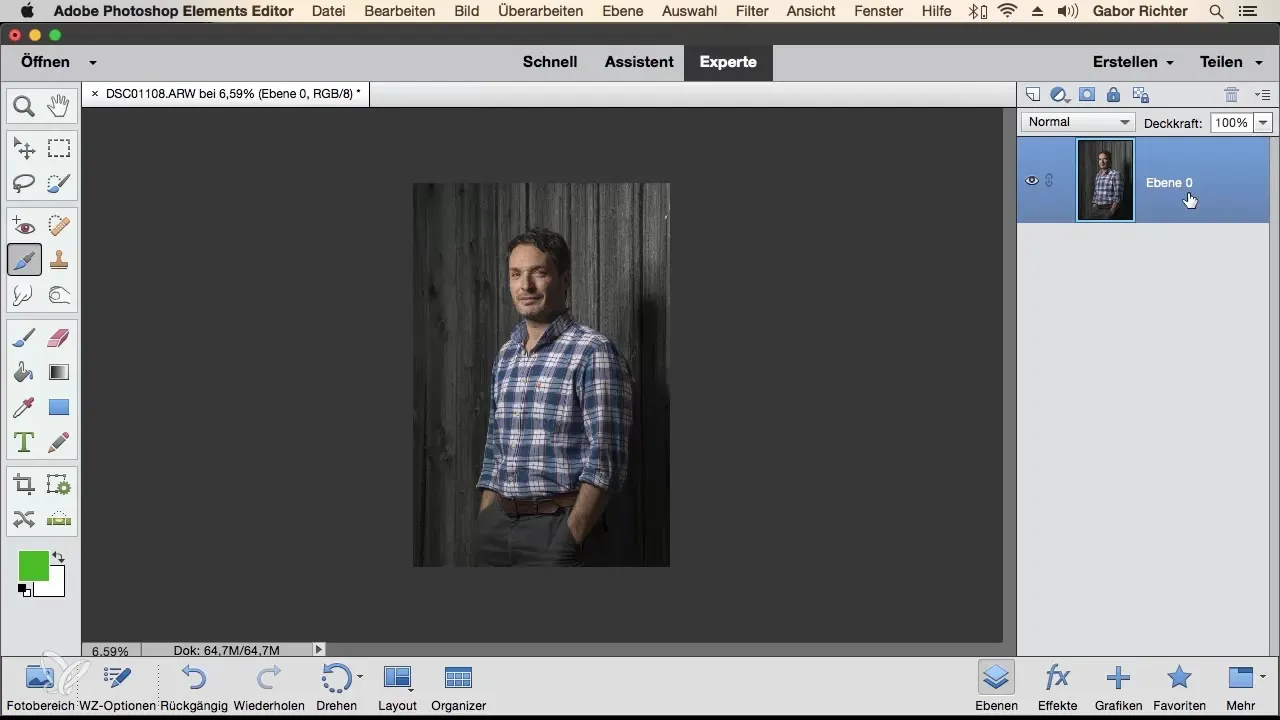
Sekarang Anda memulai retouching. Pilih kuas perbaikan area untuk menghapus fitur yang mengganggu. Sesuaikan ukuran kuas agar sesuai dengan cacat di wajah dan kemudian kerjakan di area terkait.
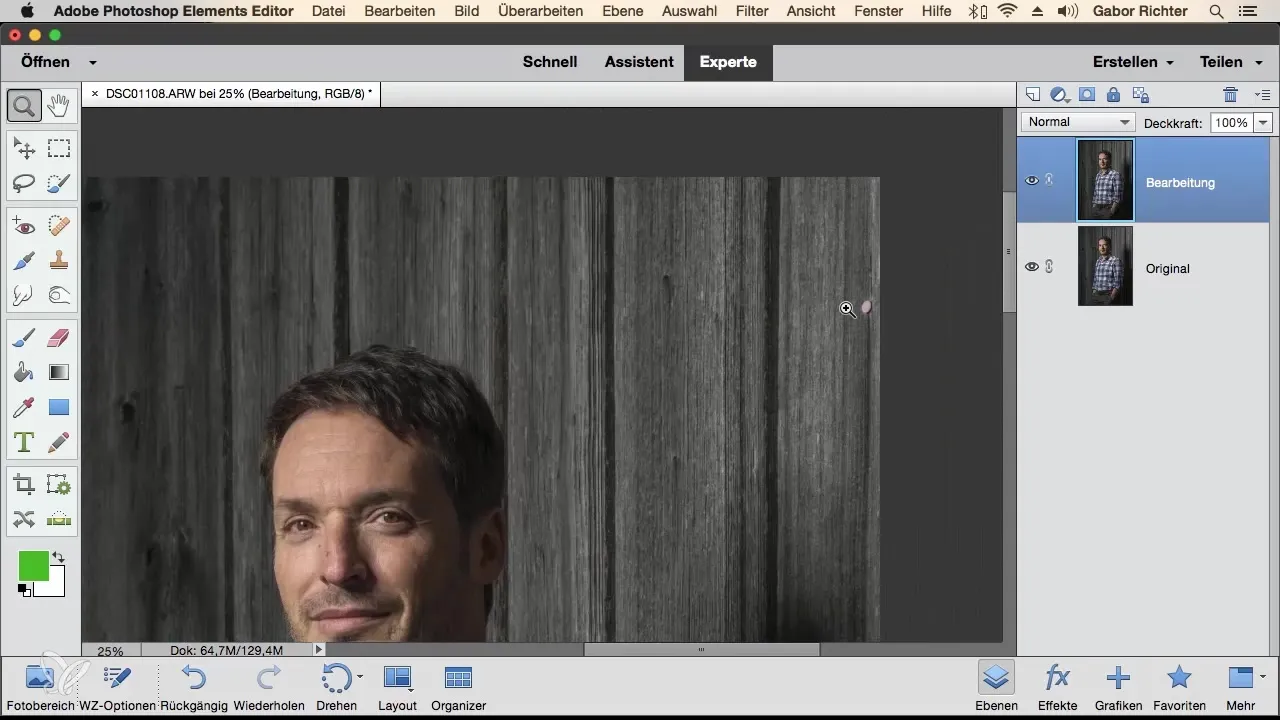
Untuk memastikan retouching Anda tidak permanen, buat lapisan kosong baru untuk retouching Anda yang Anda sebut “Retouch”. Ini memungkinkan Anda untuk membuat perubahan secara kreatif dan tidak merusak.
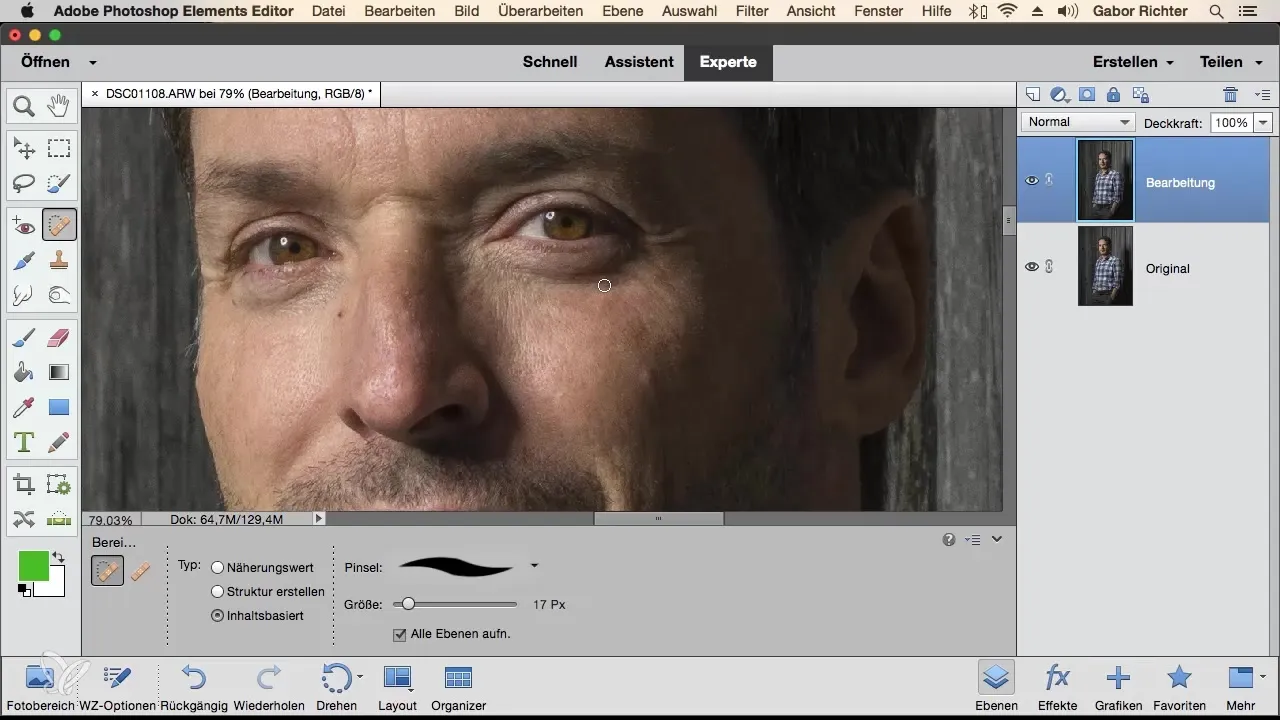
Gunakan kuas perbaikan area untuk menghapus noda kulit dan faktor-faktor kecil yang mengganggu lainnya. Juga tangani elemen yang mengganggu di latar belakang untuk membuat gambar secara keseluruhan terlihat lebih tenang dan harmonis.
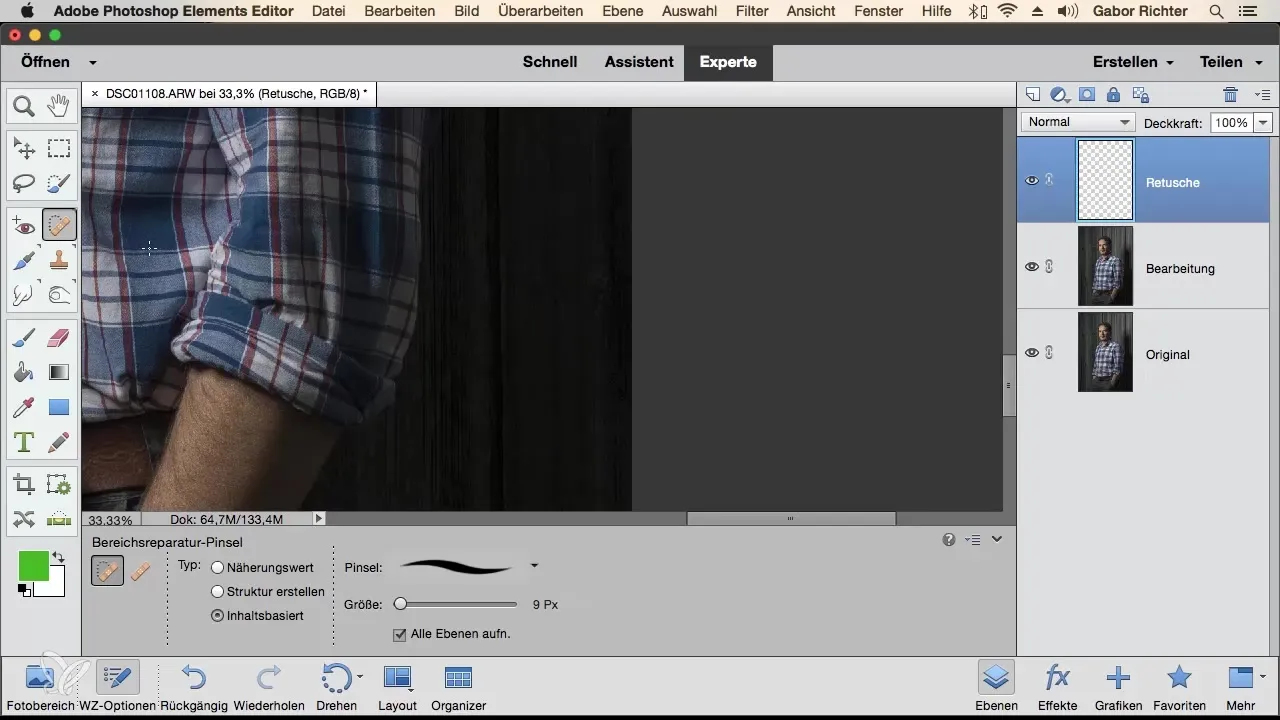
Sekarang kita lanjut ke alis dan jenggot. Di sini Anda dapat melakukan pemutihan lembut dengan pemakaian pemantau untuk menambah kedalaman dan dimensi pada wajah. Pastikan untuk tidak berlebihan agar tetap terlihat alami.
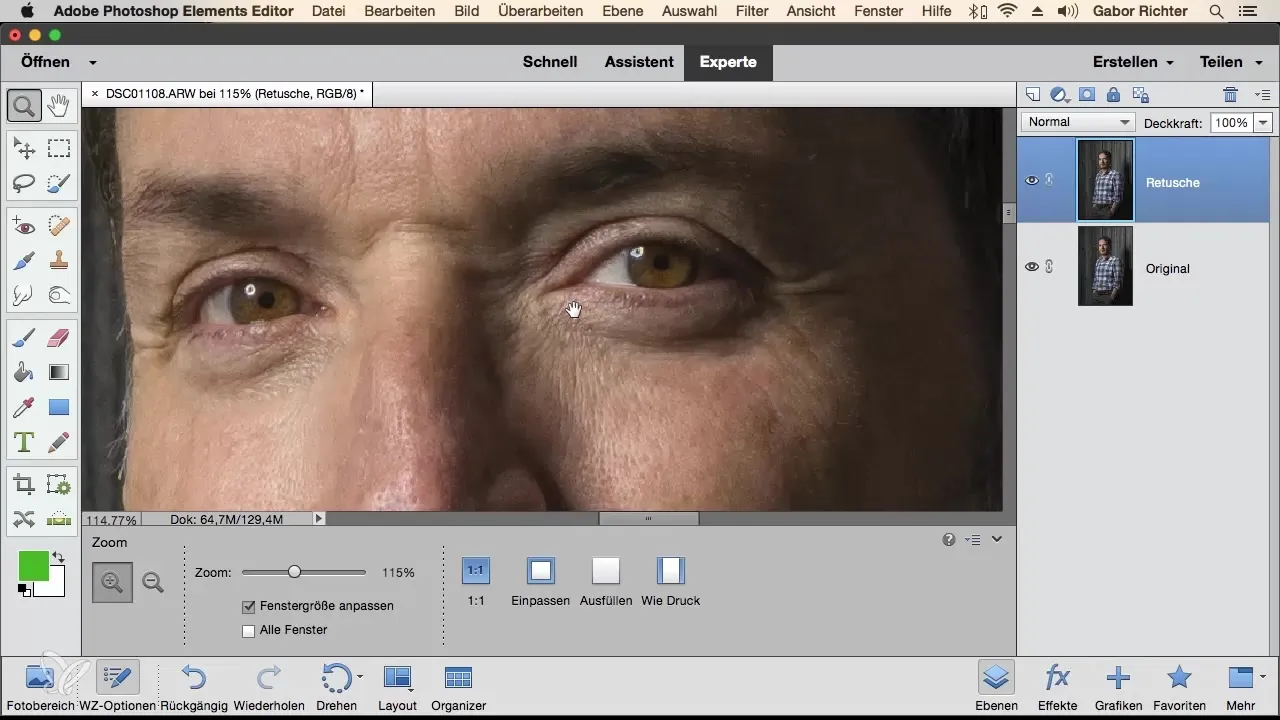
Setelah proses retouching utama selesai, buat vignette untuk menarik perhatian pada wajah. Pilih alat elips seleksi dan tarik elips di atas subjek Anda untuk membuat area lebih lembut.
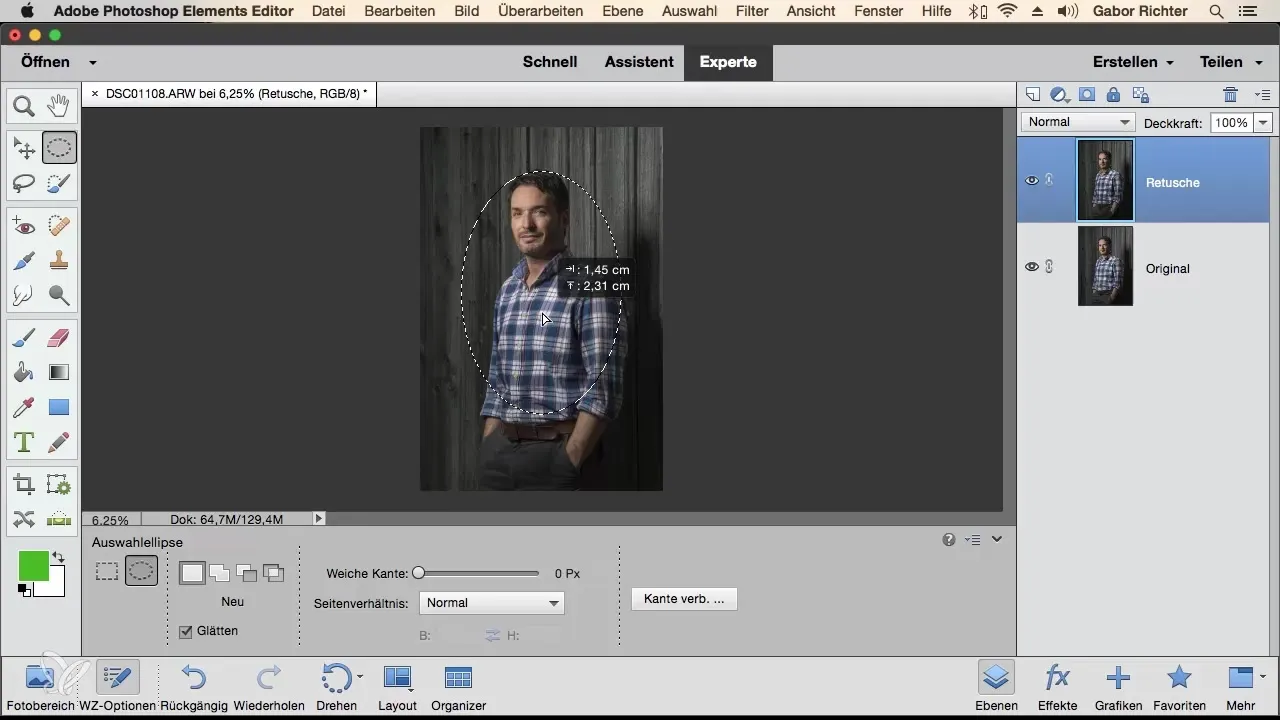
Untuk mengurangi saturasi baju, Anda dapat membuat pilihan menggunakan alat kuas seleksi dan kemudian menyesuaikan saturasi menggunakan lapisan pengaturan.
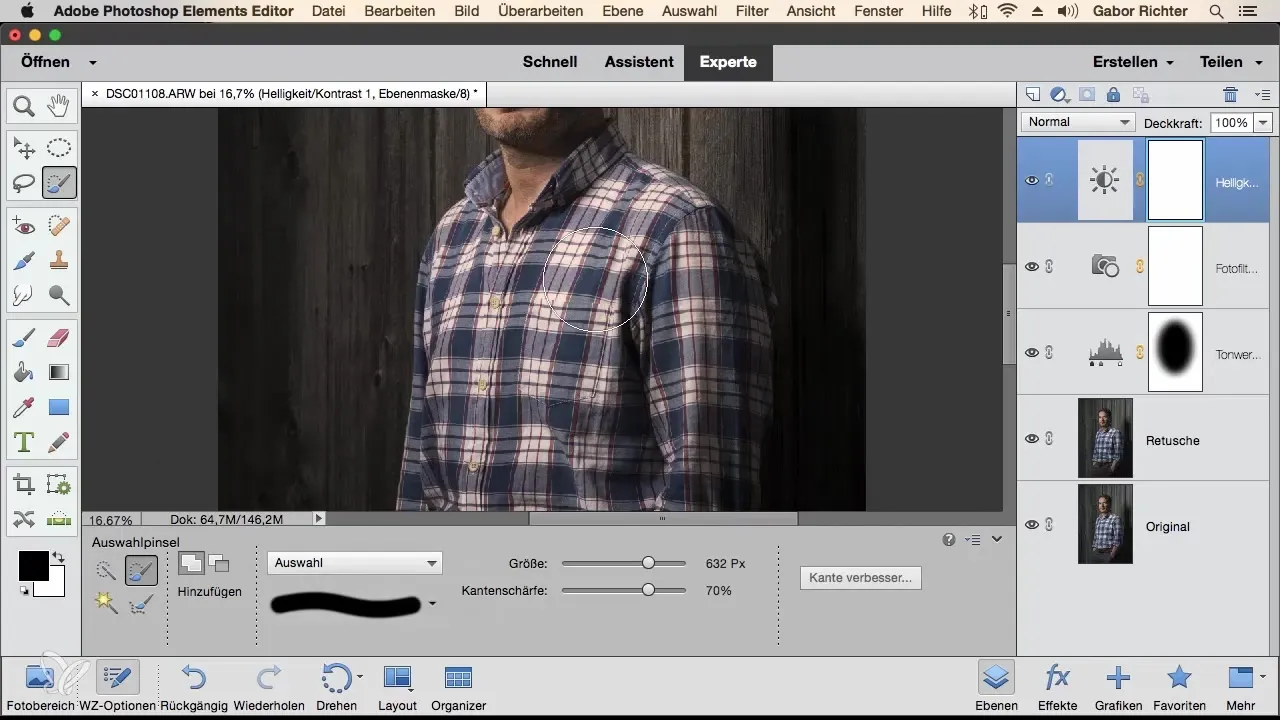
Pada titik ini, Anda harus memeriksa kembali potret yang telah selesai. Bandingkan lapisan sebelumnya dengan pengaturan saat ini untuk memastikan bahwa retouching Anda terlihat harmonis.
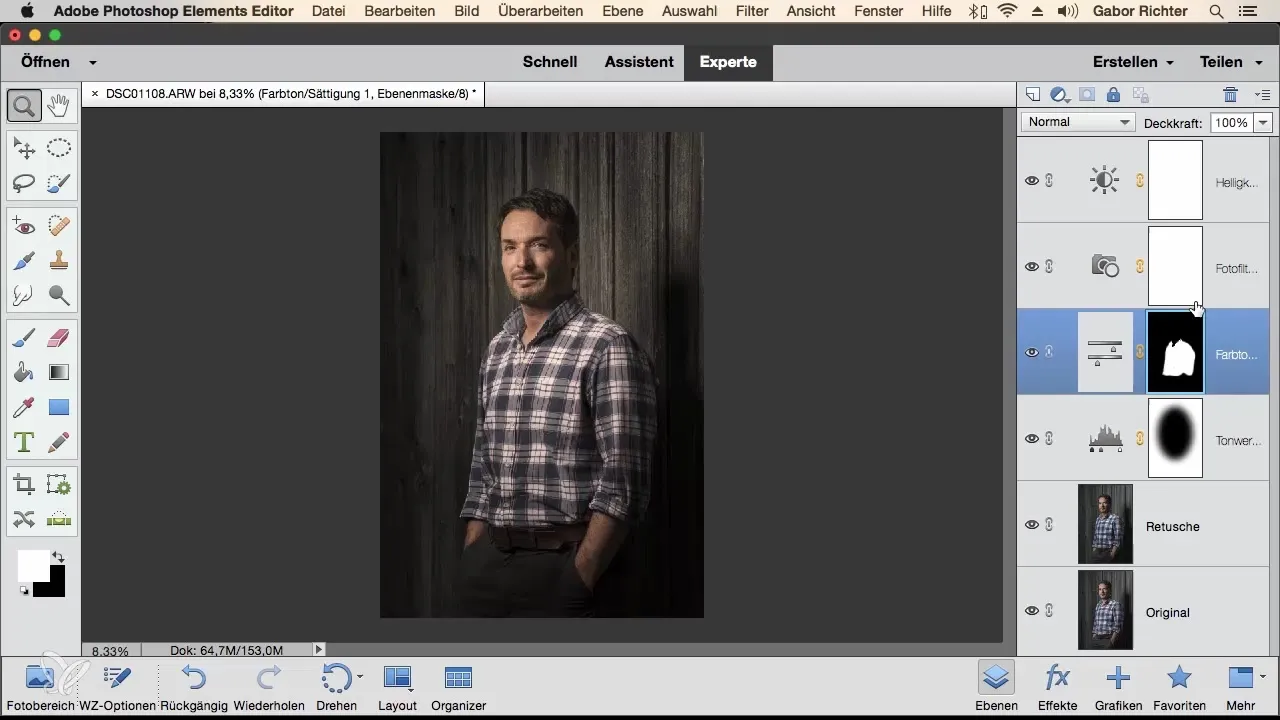
Ringkasan - Retouching Potret di Photoshop Elements: Alur Kerja dari A hingga Z
Anda sekarang telah belajar betapa pentingnya pengembangan Raw untuk menciptakan dasar gambar yang sehat, serta berbagai langkah yang diperlukan untuk meretouching potret dari awal. Catat langkah dan teknik dalam praktik Anda, dan Anda pasti akan mencapai hasil yang mengesankan.
Pertanyaan yang Sering Diajukan
Bagaimana cara membuka file Raw di Photoshop Elements?Pilih “File” dan pergi ke “Buka di Camera Raw”.
Bagaimana saya bisa meningkatkan ketajaman di gambar saya?Gunakan tab detail dan tingkatkan ketajaman dengan jumlah 80.
Apa keuntungan dari kuas perbaikan area?Ia menghapus fitur yang tidak diinginkan dengan menerapkan pengisian cerdas dari area sekitarnya.
Bagaimana cara membuat vignette di Photoshop Elements?Gunakan alat elips seleksi, tarik elips, dan sesuaikan kecerahan dengan koreksi nada.
Apakah saya bisa membatalkan pekerjaan saya?Ya, dengan Command + Z Anda dapat membatalkan setiap langkah.


